Как менять карты в osu
Итак. Я впервые сел за компьютер с целью написать что-нибудь полезное (или не очень), так что это мой первый опыт в написании гайда по игре - да что тут говорить, это вообще первое мое "творение" длиннее 50ти слов, которое я выкладываю на просторы интернета. Так что попрошу не судить строго, тухлыми помидорами особо не закидывать и вообще не особо негативно реагировать. По возможности. Спасибо :)
Так, теперь к делу.
В osu я играю уже года 4, и, честно говоря, достаточно удивлен тому, что за все это время не видел крупного, хорошенького гайда по этой игре. Вот серьезно: статьи "osu за 5 минут", описывающие максимум управление, были, видосики, где ютубер, пыхтя, без каких-либо нормальных комментариев настраивал игру под себя, видел, а толкового гайда так и не нашел. Может, фигово искал. Но в любом случае, одним гайдом больше, одним меньше - без разницы. Авось, кому и пригодится.
---Устанавливаем игру---

---Создаем аккаунт---
Сразу после запуска нас повстречает красивый артик, фоновая музычка и окно для входа в osu-аккаунт. Жмякаем "Зарегистрироваться", вводим никнейм (выбирайте с умом - сменить его можно только с платной подпиской), почту, пароль (снова осторожно, поля "введите пароль еще раз" нет, так что постарайтесь не допустить опечаток). Собственно, все - теперь вы официальный игрок. Профиль можно понастраивать на сайте.


---Настраиваем всё и вся---
Скажу сразу, все, что приведено в этом разделе - мои личные предпочтения. Вы вполне можете его пропустить, если не терпится начать играть - переходите сразу к описанию геймплея. Правда, готов поспорить что со временем вы все же залезете в настройки и много чего там поменяете, причем минимум половина из этих изменений будут в этом гайде.
Жмем большущую центральную кнопку и переходим в раздел Options.
1) Вкладка "Общее". Если нужно - меняем язык.
2) Вкладка "Графика". Ограничение FPS ставим на Optimal, по желанию можно включить счетчик FPS. Обязательно проверьте, что пункт "Обнаруживать снижение производительности" активен (ну мало ли). Советую включить полноэкранный режим, если вдруг у вас osu работает иначе (в оконном режиме немного снижается производительность). "Render in native resolution" нужно лишь тем, кто все-таки наплевал на мои советы и решил оставить osu в окне :) В разделе детализации - все на ваш выбор, стопроцентно отключить стоит только "комбо-всплески" - дико раздражают абсолютно всех. Не забываем, что каждый пункт здесь - плюсик к нагрузке на видеокарту, так что если у вас старенький слабенький компухтер - смело можете отключать все, кроме ползущих слайдеров. В разделе главного меню - все на ваш выбор.
3) Вкладка "Игра". Затемнение фона сразу ставим на максимум. Почему? Да потому что, во-первых, еще один пункт нагрузки к видеокарте, а во-вторых - когда научитесь основам и потихоньку начнете проходить все более сложные карты, фон будет попросту мешать - гораздо легче играть на черном монохроме, поверьте) "Don't change dim level. " - отключаем, если у вас почему-то этот пункт активен. Проверяем, что прогресс - "Справа сверху (круг)", шкала точности - "отклонение от нуля". Можно отметить "Всегда показывать нажимаемые клавиши" (но это уже чисто на мой вкус). ОБЯЗАТЕЛЬНО отметьте пункт про первую ноту в Hidden-e, если он по какой-то причине отключен - крайне полезная штука.
4) Вкладка "Звук". Советую поставить "Игнорировать хитсаунды". Что это и почему так? Хитсаунды - это, как можно понять из перевода, звуки, воспроизводящиеся при нажатии на элементы в процессе игры (чуть позже объясню подробнее). Суть в том, что иногда попадаются карты, создатели которых добавляют свои звуки и элементы скинов - и частенько они весьма раздражают игроков, отвлекая от игры. Во избежание этого мы и ставим этот пункт; теперь звуки всегда будут одни и те же, встроенные в скин (подробнее ниже).
5) Вкладка "Скин". Самая глобальная вещь в настройках. Скин - это полные настройки отображения игры, от меню до игровых элементов. Скинов существуют тысячи, на любой вкус. Дружеский совет: смените дефолтный скин на какой-нибудь другой, какой больше понравится - вы все равно когда-нибудь это сделаете. Лично мой выбор - Informous либо Rafis. Первый подойдет для начальных сложностей, где-то до Hard-ов, а уже с Insane-ов предпочтительнее Rafis (подробнее о сложностях ниже). Разумеется, это лишь мой выбор.
Также в этой вкладке отмечаем пункты "Игнорировать скины всех карт" (вспоминаем про хитсаунды) и "Свой курсор из скина".
6) Вкладка "Управление". Пожалуй, самый важный момент. Начнем с чувствительности - ее стопроцентно нужно увеличить: насколько конкретно - зависит от вашего: а) размера экрана; б) выставленной чувствительности на самой мыши (если у вас она поддерживает такую функцию); в) ваших личных предпочтений; г) наконец, от устройства (мышь или планшет). Экспериментируйте, в общем. По остальным настройкам: включаем "Прямой ввод", отключаем "Отображать активную область. ", отключаем кнопки мыши (случайно нажмете - привет, промах, так что лучше отключить). Насчет волн при нажатии - это, скорее, относится к графике: хотите такую красоту - включайте :)
Собственно, пожалуй, всё. С первоначальной настройкой мы закончили. В дальнейшем вы можете спокойно на ходу менять все эти настройки по своему усмотрению.
---Разбираемся с управлением---
Что нужно делать в osu? Проходить карты. Все. Больше ничего. Крайне интересная игра, да?))
Для начала разберемся, что вообще из себя представляют карты и какие они бывают. Карта - это, грубо говоря, уровень в osu. Чуть менее грубо говоря - это набор элементов (ноты=круги, слайдеры и спиннеры), появляющиеся под ритм песни в таком порядке, чтобы их удобно было проходить, ведя курсор по линии. Нет, не умею объяснять, совершенно. Держите гифку:

Как нам всем этим делом управлять? Все просто: наводим курсор в центр (начала) элемента и в нужный момент, когда кружок вокруг элемента достигает его границ, жмем клавишу Z или X. По мере возрастания сложности карт вам уже придется играть сразу обеими клавишами, готовьтесь - одним пальцем вы попросту не будете успевать нажимать элементы вот в таких вот местах:

Для нот достаточно одного нажатия в нужный момент. На слайдерах (полосочках) нужно удерживать кнопку нажатой от начала и до конца слайдера. Обратите внимание: у некоторых слайдеров в конце есть стрелочки, означающие, что это двойной/тройной/четвертной/и тд. слайдер - т.е., после достижения его конца курсор должен пойти обратно, и так для каждой стрелочки. Отпускать кнопку у стрелок НЕ нужно. Поясняющая гифка - в студию:

Спиннер - одновременно самый простой и самый запарный элемент. На нем мы просто нажимаем кнопку и крутим курсор вокруг центра как можно быстрее, в любую сторону. Просто? Просто - начинаешь крутить, когда хочешь, заканчиваешь, когда хочешь. Запарно? Запарно - во-первых, кисть устает быстро, во-вторых, нужно успеть за то время, пока идет спиннер, прокрутить его определенное количество раз. Так что отдохнуть на нем не выйдет.
К слову, в osu одна из встроенных карт - обучающая. Впрочем, насчет ее полезности возникают вопросы - к примеру, я ее впервые увидел месяца через 4 после того, как начал играть))
---Качаем карты---
С управлением разобрались - самое время попробовать поиграть! А для этого нам нужно найти несколько карт. Но для начала разберемся, какие они бывают и что мы вообще скачивать собрались.
Перво-наперво, карты разделяются по сложности. У каждой карты есть название сложности и та же сложность, но в звездах. Название сложности присваивает создатель карты; это может быть как какое-нибудь стандартное "Easy"/"Normal"/"Hard"/"Insane" (от самого легкого к самому сложному), так и полностью выдумка автора. Например, когда в одном наборе карт (про наборы чуток ниже) собирают карты от разных создателей, имена мапперов (создателей) частенько прописывают в сложностях, и в итоге мы видим что-то вроде "Akitoshi's Hard", "Nely's Advanced" и т.д. Ниже приведен список наиболее часто встречающихся названий (от легкого к сложному):
Из-за того, что эти названия даются самими мапперами, иногда они бывают не совсем соответствующими реальной сложности карт. Тут на помощь приходит уровень сложности в звездах, рассчитываемый системой - от 0.01 до 10.00.
Теперь насчет наборов карт. Набор создается одним или несколькими игроками и включает в себя несколько сложностей одной и той же песни. Собственно, наборы мы и скачиваем, после чего просто проходим те сложности, которые хотим. Тренируемся, совершенствуемся, проходим более высокие сложности.
Еще одно разделение карт - по степени "готовности". Основные типы тут - это "рейтинговые"("ранкнутые"), "в разработке" и "заброшенные". Бывают и другие типы - подробнее о них можно почитать в официальной вики по игре по этой ссылке в разделе "статусы рейтинга".
Наконец, о поиске карт. Можно искать по названию, исполнителю, источнику (название аниме/игры/фильма/etc), тегам. Кроме того, обратите внимание на фильтры: можно найти карты лишь определенного режима игры (к слову, этот гайд именно про osu!, а не другие режимы, вроде osu!taiko или osu!mania), статусу рейтинга (по умолчанию поиск ведется лишь по "проверенным" картам, т.е., рейтинговым, одобренным и любимым), жанру, языку и т.д. Для загрузки нужно лишь нажать на соответствующий значок.

Либо можно перейти на страницу карты и скачать оттуда, если, к примеру, вы не хотите загружать карту с видео (тем же опенингом).

После скачивания файла карты достаточно просто нажать на него в браузере - osu сама запустится, распакует файлы карты, переместит их куда надо и удалит ставший ненужным скаченный архив. Аналогично и со скинами, кстати.
---Оценивание прохождения---
Каждая ваша попытка попасть по элементу строго оценивается системой. В зависимости от того, насколько точно и вовремя вы нажали на элемент, osu может дать вам одну из 4х оценок: 300 - все в шоколаде, вы молодец; 100 - то ли опоздали/поспешили чуток, то ли кривовато жмякнули; 50 - любо сильно опоздали/поспешили, либо очень криво нажали, либо немного опоздали/поспешили И кривовато жмякнули; промах - ну, тут no comments, все очевидно. По итогам того, как много у вас "не-300-овых" попаданий, вы получаете одну из следующих оценок за прохождение карты: SS (идеально, все 300), S, A, B, C, D. Не забываем и о том, что в левом верхнем углу у вас есть "шкала хитпоинтов" (не знаю, как официально называется, я ее так именую :P ), которая сокращается с каждым не-300-овым попаданием или промахом и восполняется, когда вы идеально попадаете по элементам. Обнулится - вы проиграли. Все просто. Кроме того, за каждое попадание вы получаете очки (справа сверху) и комбо (слева снизу). Комбо влияет на количество получаемых за попадание очков. Промахнулись - комбо падает в ноль, приток очков за попадания резко снижается. Подробнее обо всем этом, а также базовую информацию по модам, можно почитать тут.


На этом я, пожалуй, закругляюсь. Мы уже скачали, установили и настроили игру, разобрались с управлением и научились качать новые карты на свое усмотрение. К слову - можете поудалять встроенные, если хотите, лично меня, например, они лишь раздражали. Скоро (надеюсь), если этот пост соберет хоть какую-то относительно положительную реакцию (*готовит бункер для защиты от тухлых помидоров*), напишу еще пару статеек по этой игре. Разберем подробнее моды, рейтинги, отвечу на вопросы, если такие будут в комментах. Удачки всем.
Альтернативный вариант
Карты также можно скачивать на официальном сайте Osu, но лично мне он не нравится, так как там часто проблематично найти то, что ищешь. Но возможно он вам больше понравится, поэтому вот ссылка на неё.
Что ж, на этом статья окончена. Подписывайтесь в группу ВК, чтобы не пропустить выход новой статьи. До скорого!
Если вы нашли ошибку, пожалуйста, выделите фрагмент текста и нажмите Ctrl+Enter.
Как менять карты в osu
Вы можете сделать это через редактор в игре.Чтобы загрузить битмап, войдите в редактор и нажмите File> Upload Beatmap (редактор-выгрузить на сервер). Это сделает ваш битмап доступным для других, чтобы загрузить его на веб-сайте и создать специальный раздел для обсуждения. Обновление карты - это тот же процесс для карты, которая уже загружена.Каждый пользователь имеет ограниченное количество карт, которые они могут одновременно загружать. Если оставить карту неактивной в течение месяца (не обновляя ее), она отправится на кладбище Beatmap.


Вы можете сделать это через редактор в игре
жа неет не можу я пишет ошибку catn upload not ur betmap как решить уебки
Как менять карты в osu

Марк Стародубов запись закреплена
Ку, как импортировать все карты в осу одновременно?
Я беру пак, распаковываю, и как все карты за раз поставить в загрузку в осу? А то впадлу 6к карт по 10 карта выделять и открывать.









Анон, как только восу зайдешь мапу выбирать, распаковка начнётся. Либо ф5 надо будет нажать сначала, уже не помню.




Да, пришлось копировать их в папку осу, а потом ждать 228 лет пока они распакуются в самой осу. Долго чето это все.
С другой стороны, там было 30 гб отборного контента.


Как установить карту в Osu
Приветствую. В этой статье я расскажу вам о том, как установить карту в Osu. Это на самом деле очень просто, но большинство новичков попросту не знают об этом. Что ж, не буду тянуть и сразу перейду к сути.
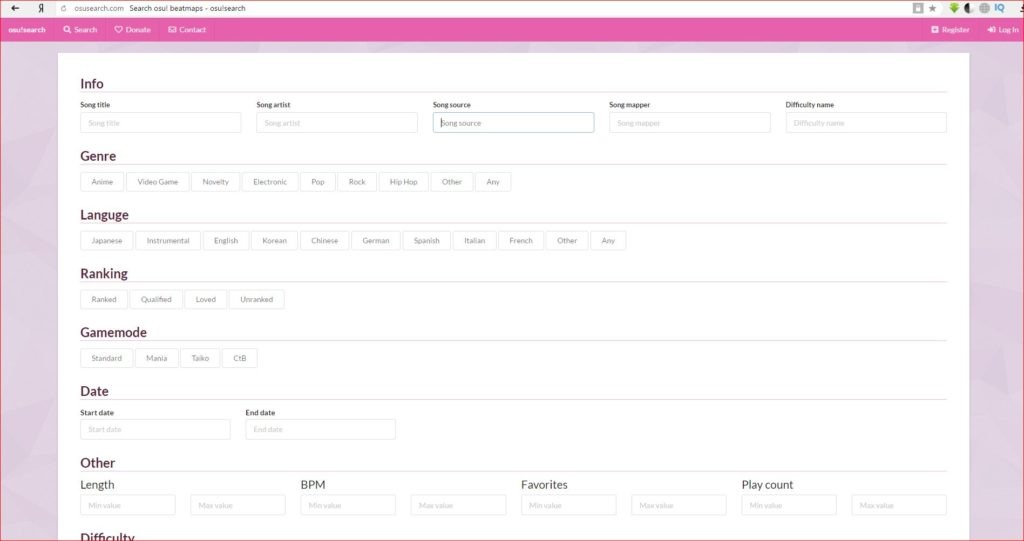
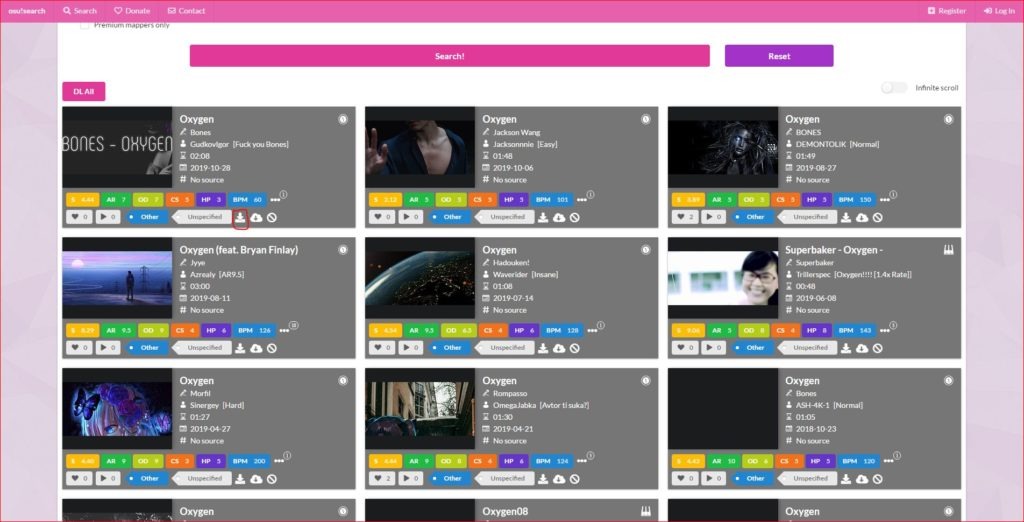
Затем, начинается загрузка файла, а после завершение мы открываем его. У нас появляется окно, в котором спрашивается, открыть ли файл по Magnet: URL, мы даём разрешение и открывается Osu, которая сама устанавливает карту. После этого карта будет в вашем списке.

Читайте также:
